Kā instalēt SQLite Arch Linux
SQLite ir viegla datubāzu sistēma, kas balstīta uz failiem. Tam nav nekādu atkarību, piemēram, citām lielām datu bāzēm. SQLite izmanto mazāk atmiņas, tāpēc tas ir ideāli piemērots iegultām sistēmām, piemēram, Android. SQLite varat izmantot arī savās vietnēs un lietotnēs, ja tai nav nepieciešams uzglabāt pārāk daudz datu.
SQLite ir lieliska datu bāze. Tā kā tā ir uz datnēm balstīta datu bāzes sistēma, tai ir daži ierobežojumi. Viena SQLite datu bāzes faila faila lielums ir atkarīgs no failu sistēmas, kurā izveidojāt failu. Piemēram, FAT 32 failu sistēmā SQLite datu bāzes fails var būt tikpat liels kā 4 GB. Lai izvairītos no SQLite ierobežojumiem, jums jāizmanto failu sistēma, kas atbalsta lielu failu. Tieši tā.
Ja domājat, ka jūsu datubāzes fails varētu būt lielāks par lielāko failu sistēmas atbalstīto failu, jums vajadzētu apsvērt iespēju izmantot citu datu bāzes sistēmu, piemēram, MySQL vai MariaDB vai PostgreSQL.
SQLite ir atvērtā koda un starpplatformu datu bāze.
Šajā rakstā es parādīšu, kā instalēt SQLite Arch Linux. Sāksim.
SQLite instalēšana
Vispirms atjauniniet pacmans Arch mašīnas pakotnes krātuves kešatmiņa ar šādu komandu:
$ sudo pacman -Sy
Pacman pakotnes repozitorija kešatmiņa ir jāatjaunina.
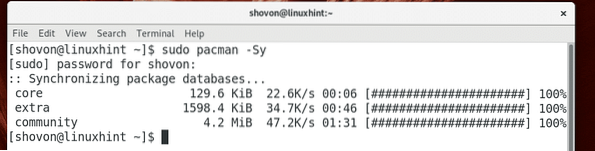
SQLite versija 3, kas ir jaunākā versija šī rakstīšanas laikā, ir pieejama Arch Linux oficiālajā pakotņu krātuvē.
Lai instalētu SQLite 3 Arch Linux, varat palaist šādu komandu:
$ sudo pacman -S sqlite
Tagad nospiediet 'y' un pēc tam nospiediet
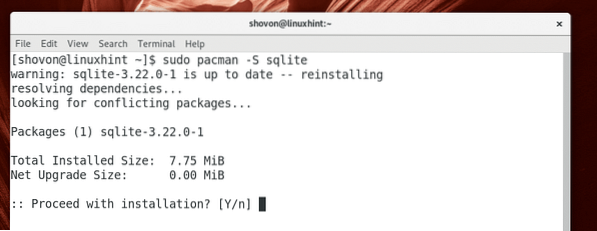
Jāinstalē SQLite 3.
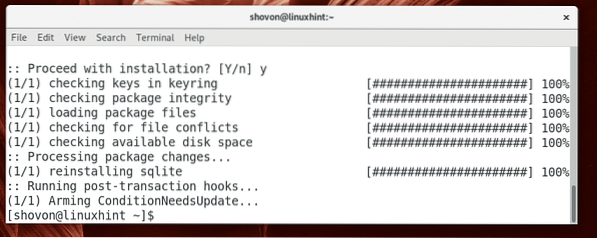
Kad instalēšana ir pabeigta, varat palaist šo komandu, lai pārbaudītu, vai SQLite darbojas:
$ sqlite3 --versija
Kā redzat zemāk redzamajā ekrānuzņēmumā, SQLite versija ir instalēta 3.22.0.

Izmantojot SQLite
Šajā sadaļā es parādīšu, kā izmantot SQLite 3 datu bāzes sistēmu.
SQLite 3 varat izmantot, izmantojot sqlite3 komandrindas saskarni vai arī varat izmantot DB pārlūks SQLite lai grafiski izmantotu SQLite 3. Es jums parādīšu, kā grafiski izmantot SQLite, izmantojot DB pārlūks. DB pārlūks SQLite ir pieejams Arch Linux oficiālajā pakotņu krātuvē. Jūs varat instalēt DB pārlūks SQLite Arch Linux ar šādu komandu:
$ sudo pacman -S sqlitebrowser
Tagad nospiediet 'y' un pēc tam nospiediet
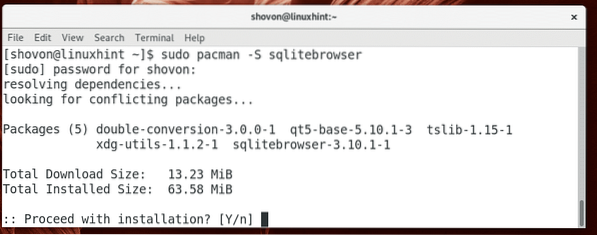
DB pārlūks SQLite jāuzstāda.
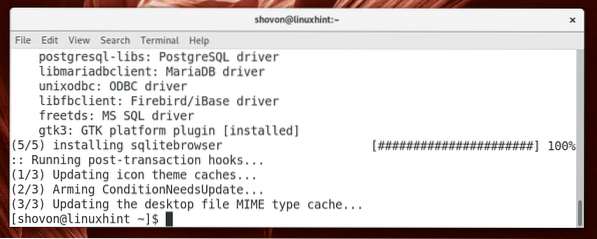
Tagad jūs varat doties uz Aktivitātes vai Lietojumprogrammu izvēlne vēlamās darbvirsmas vides un meklējiet SQLite un jums vajadzētu redzēt DB pārlūks SQLite ikona, kā parādīts zemāk esošajā ekrānuzņēmumā. Noklikšķiniet uz tā.
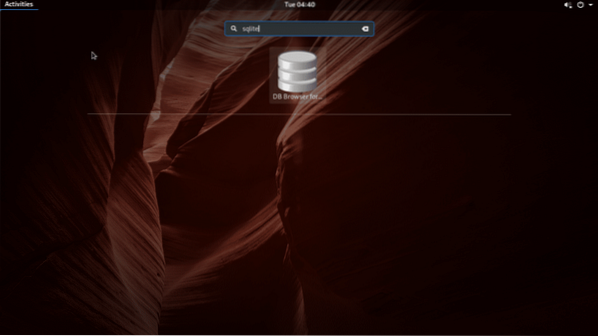
DB pārlūks SQLite jāsāk tā, kā parādīts zemāk esošajā ekrānuzņēmumā.
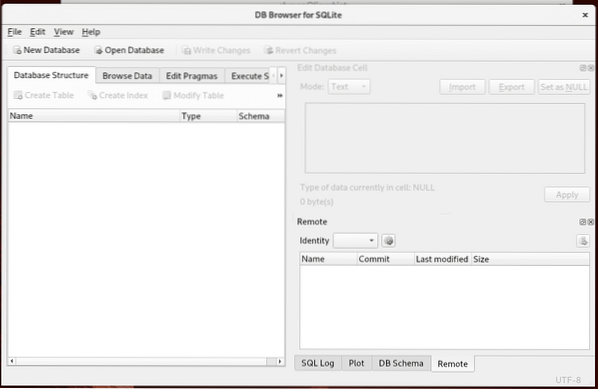
Jūs varat noklikšķināt uz Jauna datu bāze lai izveidotu jaunu SQLite 3 datu bāzi, izmantojot DB pārlūks SQLite.
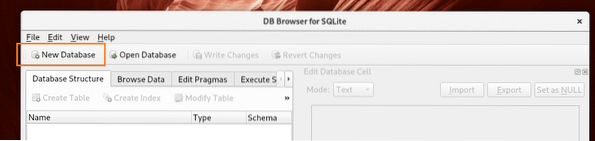
Kad esat noklikšķinājis uz Jauna datu bāze, jums vajadzētu lūgt saglabāt SQLite datu bāzi, kā parādīts zemāk esošajā ekrānuzņēmumā. Ierakstiet faila nosaukumu un noklikšķiniet uz Saglabāt.
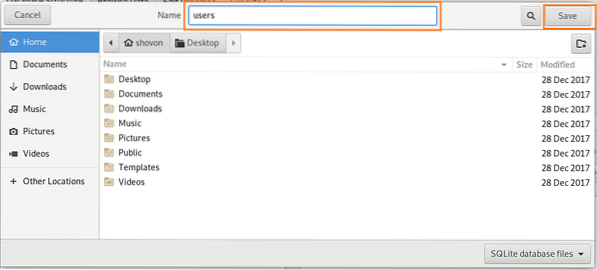
Kad esat noklikšķinājis uz Saglabāt, jums vajadzētu redzēt šādu logu.
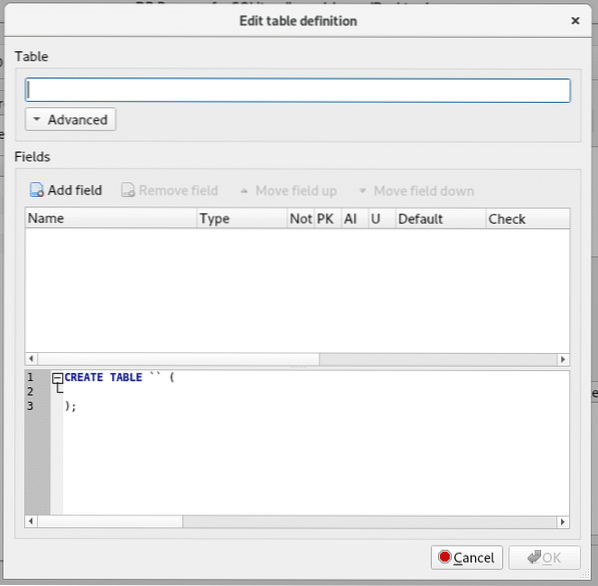
Zemāk esošajā ekrānuzņēmuma atzīmētajā sadaļā ierakstiet tabulas nosaukumu. Es to saucu lietotājiem tabula.
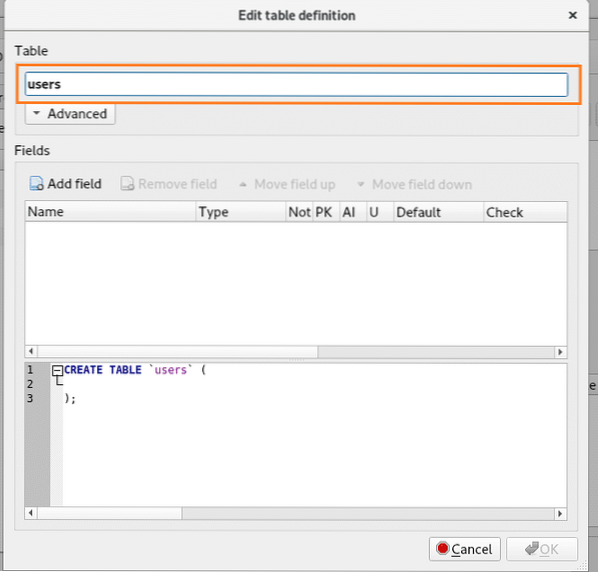
Tagad noklikšķiniet uz Pievienot lauku poga, kā norādīts zemāk redzamajā ekrānuzņēmumā.
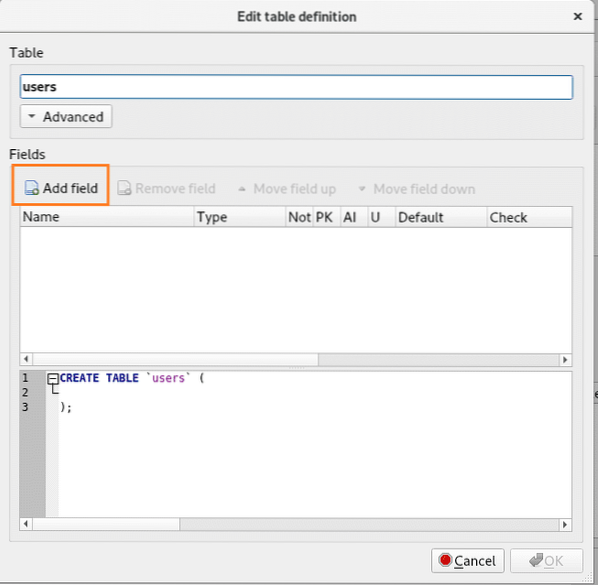
Jums vajadzētu redzēt jaunu lauku 1. lauks tiek radīts.
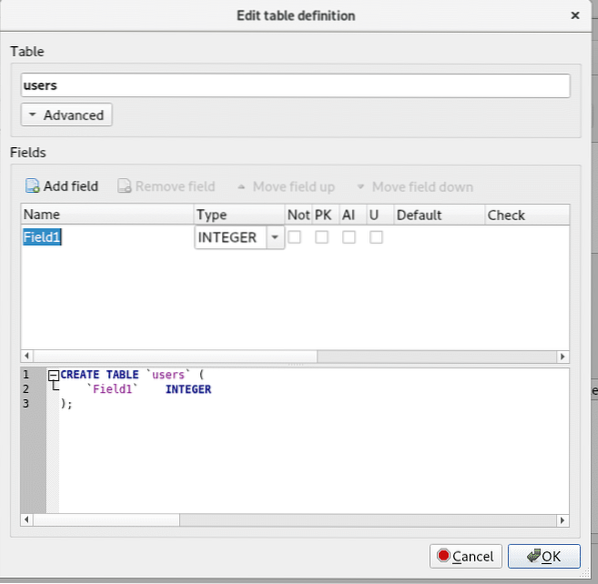
Tagad mainiet lauka nosaukumu no 1. lauks uz id, atstājiet veidu VESELS SKAITLIS un atzīmējiet PK, AI un Nav nulle izvēles rūtiņas, kā parādīts zemāk esošajā ekrānuzņēmumā.
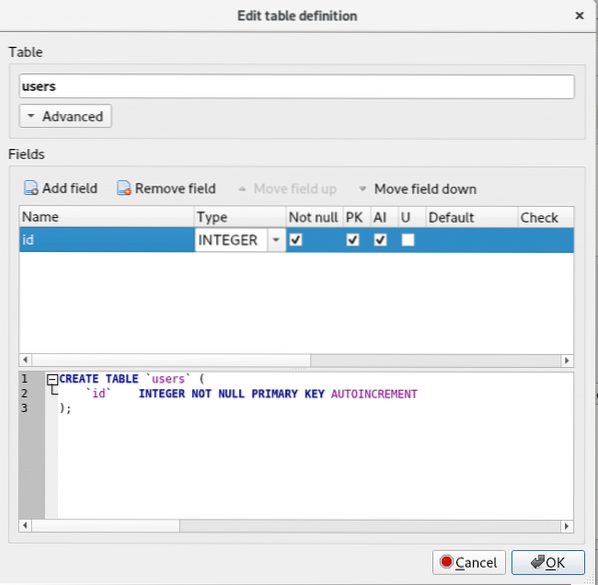
Tagad noklikšķiniet uz Pievienot lauku pogu vēlreiz, izveidojiet jaunu lauku vārds un mainiet veidu uz TEKSTS, un atzīmējiet Nav nulle izvēles rūtiņa, kā parādīts zemāk esošajā ekrānuzņēmumā.
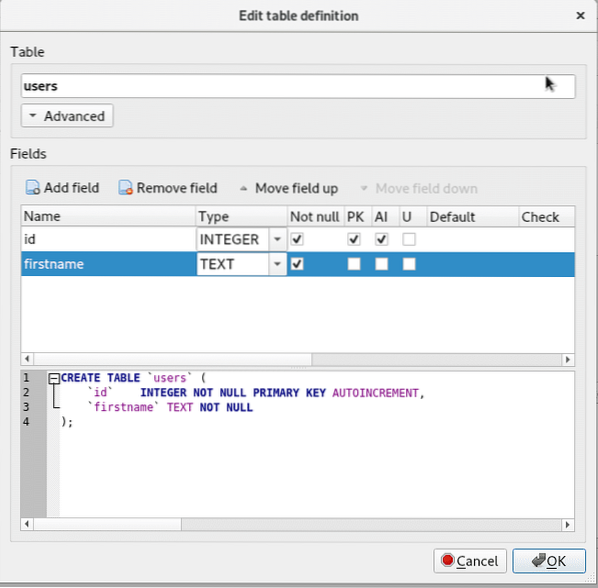
Tagad noklikšķiniet uz Pievienot lauku pogu vēlreiz, izveidojiet jaunu lauku uzvārds un mainiet veidu uz TEKSTS, un atzīmējiet Nav nulle izvēles rūtiņa, kā parādīts zemāk esošajā ekrānuzņēmumā.
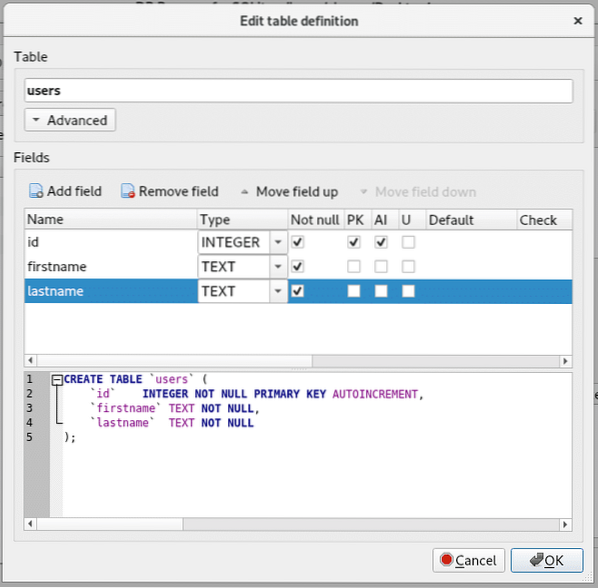
Tas ir pietiekami, lai parādītu, kā to izmantot DB pārlūks SQLite darbam ar SQLite 3 datu bāzēm. Tātad noklikšķiniet uz labi kā norādīts zemāk redzamajā ekrānuzņēmumā.
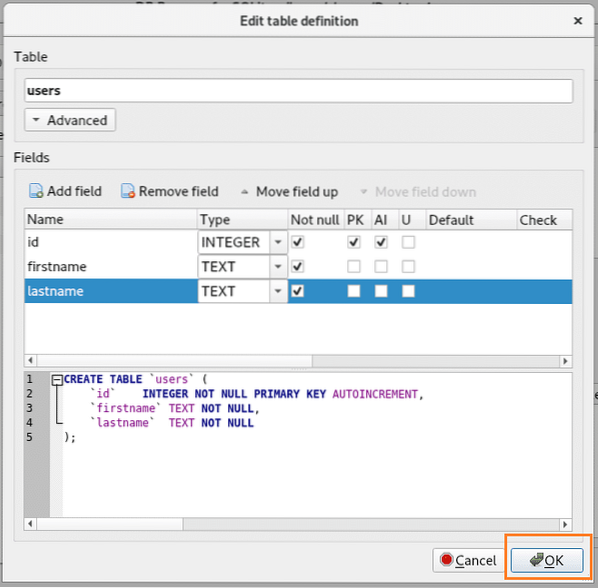
Tabula ir parādīta tabulas kreisajā pusē DB pārlūks logs.
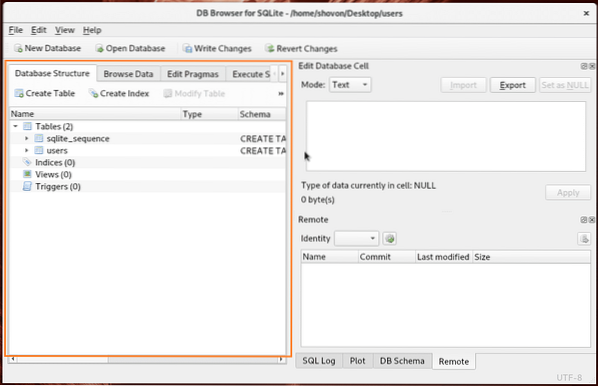
Tagad, lai ievietotu datus tabulā, dodieties uz Pārlūkot datus cilni, mainiet tabulu uz lietotājiem un noklikšķiniet uz Jauns ieraksts kā norādīts zemāk redzamajā ekrānuzņēmumā.

Kā redzat, tiek pievienots tukšs ieraksts.
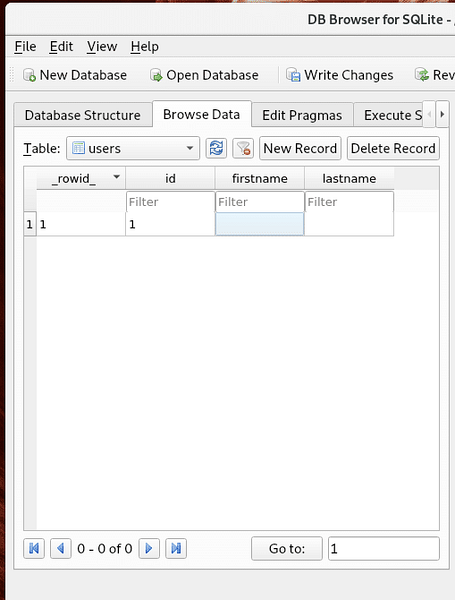
Jūs varat noklikšķināt uz ieraksta un modificēt to pēc nepieciešamības.
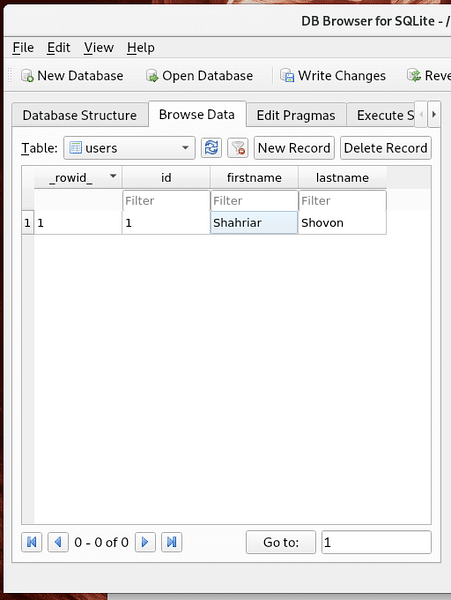
Kad esat pabeidzis, varat noklikšķināt uz Rakstīt izmaiņas poga, kā atzīmēts ekrānuzņēmumā, lai saglabātu izmaiņas datu bāzē.
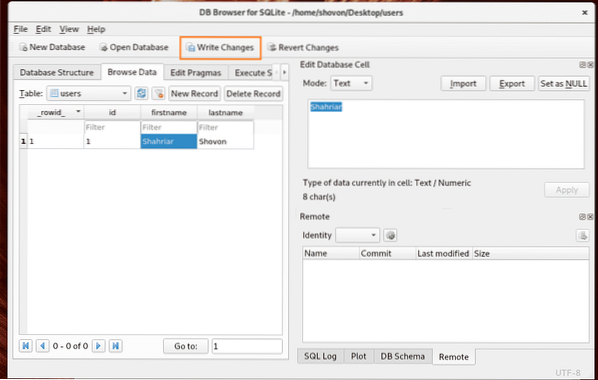
Datu bāzes failu var atvērt arī ar SQLite komandrindas saskarni, kā arī šādi:
$ sqlite3 ~ / Darbvirsma / lietotājiThe lietotājiem SQLite 3 fails jāatver ar SQLite 3, kā parādīts zemāk esošajā ekrānuzņēmumā.
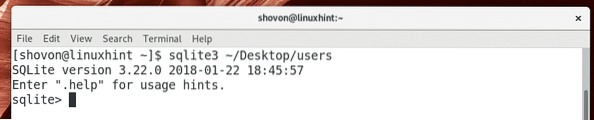
Tagad palaidiet šo SQL priekšrakstu, lai atlasītu visas rindas lietotājiem tabula.
sqlite> SELECT * FROM lietotāji;
Kā redzat, datus, kurus es saglabāju, izmantojot DB pārlūks ir tur.

Tā jūs instalējat SQLite un izmantojat to Arch Linux. Paldies, ka izlasījāt šo rakstu.
 Phenquestions
Phenquestions


